-
Mac 보안 시동을 완전 보안으로 설정 하는 방법Mac 2023. 4. 8. 16:21반응형
T2칩이 장착된 맥에는 보안 시동 옵션이 있다.
USB로 OS를 설치한다면, 보안 시동을 변경해야 한다는 내용을 볼 수도 있다.
그리고 Monterey OS부터 초기화를 편하게 진행할 수 있는 기능이 생겼다.
모든 콘텐츠 및 설정 지우기라는 기능이다.
이 기능을 동작시키면 처음 맥을 샀을 때처럼 초기화가 가능하다.

모든 콘텐츠 및 설정 지우기 옵션 이 옵션을 사용하려고 했는데, 경고창이 나타났다.
보안 시동을 완전 보안으로 설정이라는 화면이다.
내용을 보니 모든 콘텐츠 및 설정을 지우려면 보안 시동을 완전 보안으로 설정해야 합니다라고 안내해 준다. 그리고 친절하게도 참조할 사이트 주소도 같이 알려준다. 그렇다면 보안 시동 옵션을 변경하려면 어떻게 해야 할까?

보안 시동을 완전 보안으로 설정 전원을 껐다 켜면서 macOS 유틸리티 화면으로 진입해야 한다.
M1, M2(Apple Silicon)의 경우 전원을 켜면서 전원버튼을 누르고 있는다.
계속 누르고 있으면 "시동 옵션을 로드 중"이라고 나타날 것이다.
로딩이 완료되면 옵션을 클릭, macOS 유틸리티로 진입할 수 있다.
T2칩 인텔 맥의 경우 전원을 껐다 켜자마자 Command + R키를 누르고 있는다.
애플 로고가 나타나고 로딩 게이지가 올라갈 때 손을 뗀다.
기다리면 macOS 유틸리티 화면이 나타난다.
만약 macOS 복구 화면이 나타나면, 계정을 선택하고 암호 입력 후 진행 한다.

macOS 복구 화면 화면이 로딩되면 상단 바에 메뉴 몇 개가 있다.
유틸리티 > 시동 보안 유틸리티로 진입한다.

유틸리티 > 시동 보안 유틸리티로 진입 시동 보안 설정을 변경하려면 관리자로 인증해야 합니다라고 나타난다.
macOS 암호 입력을 클릭하고, 계정 암호를 입력한다.

시동 보안 설정을 변경하려면 관리자로 인증해야 합니다 시동 보안 유틸리티에 드디어 진입했다.
보안 시동 부분에서 완전 보안을 선택한다.
시동 디스크 선택하기 팝업이 나타나는데, 확인 누르면 된다.

보안 시동에서 완전 보안을 선택한다. 재시동하면 설정은 마무리된다.
만약 시동디스크 설정 화면이 나온다면, 시동디스크를 설정하고 재시동을 클릭한다.

시동 디스크 선택 후 재시동 하면 된다. 뭔가 문제가 생기면 인터넷 복구가 나타날 수도 있다.
당황하지 않고 기다리면 macOS 유틸리티 화면이 나온다.
OS를 설치하는 메뉴를 선택하여 다시 설치한다.
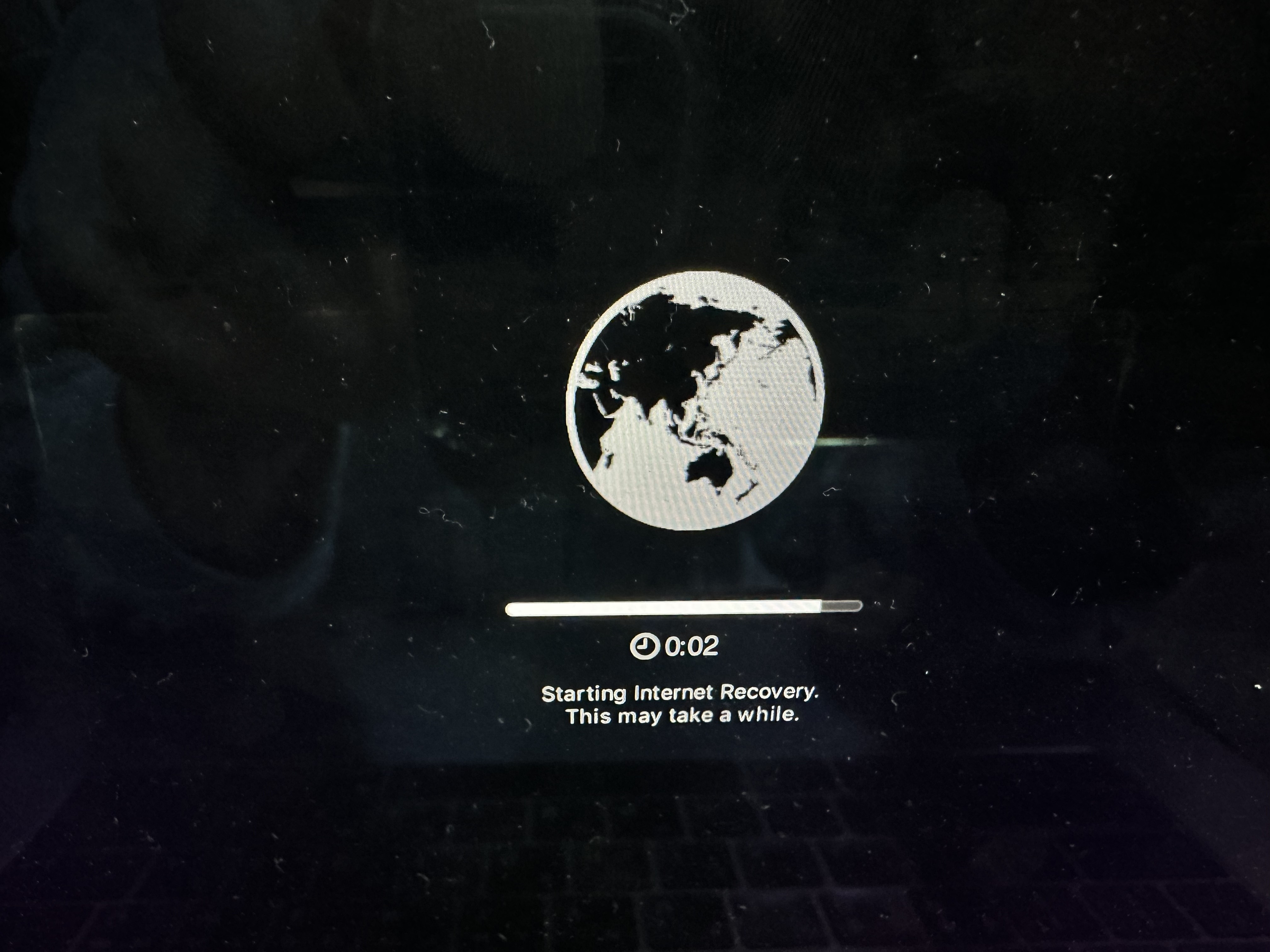
문제시 인터넷 복구 화면이 나올 수도 있음 참조 링크 : https://support.apple.com/ko-kr/guide/mac-help/mchl768f7291/mac
Apple Silicon이 탑재된 Mac에서 시동 디스크 보안 설정 변경하기
Apple Silicon이 탑재된 Mac에서 시동 보안 유틸리티를 사용하여 시동 디스크에서 사용된 보안 수준을 변경할 수 있습니다.
support.apple.com
https://support.apple.com/ko-kr/HT208198
Apple T2 보안 칩이 탑재된 Mac의 시동 보안 유틸리티에 관하여
시동 보안 유틸리티를 사용하면 Mac이 항상 지정된 시동 디스크와 신뢰할 수 있는 정상적인 운영 체제에서 시동되도록 할 수 있습니다.
support.apple.com
반응형'Mac' 카테고리의 다른 글
Mac M1 SIP(System Integrity Protection, 시스템 무결성 보호) 해제 하는 방법 (0) 2023.04.13 iOS 16.4.1 알아보기 (0) 2023.04.10 "보안 설정 때문에 이 Mac에서 외장 시동 디스크를 사용할 수 없습니다" 해결 방법 (0) 2023.04.05 macOS 콤보 업데이트 다운로드 방법 (0) 2023.04.02 맥 응용 프로그램이 응답하지 않기 때문에 열 수 없습니다 해결 방법 (0) 2023.04.02